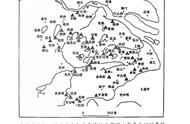彻底关闭WIN10自动更新
win10自带的更新每天都很多,每一次下载都要占用大量网络,而且安装要等的时间也蛮久的。下面小编教你怎么彻底关闭自动更新。
1、单击左下角开始菜单点击设置图标进入设置界面。
2、在设置窗口中输入"服务"搜索。
3、在结果中选择查看本地服务。
4、在服务列表中找到windows update服务双击它。
5、点击停止按钮先停止该服务,稍等片刻。
6、再将启动类型选择禁用。
7、先别得意,微软还留了一个小细节来坑小白。切换到恢复选项卡,将第一次失败第二次失败后续失败都设置成无操作。
注意事项:恢复选项卡一定要设置成无操作。
win10关闭自动更新2
1.这里提供了最新的Windows10禁止更新的方法。
2.点击Win10系统的开始菜单,然后点击控制面板,如下图所示。

3.在控制面板里点击"系统和安全",如下图所示。

4.在系统和安全对话框里点击"Windows更新"下的"启用或关闭自动更新"。如下图所示。

5.在更该设置对话框里,可以设置关闭自动更新,Win10系统只有在按流量连网的时候,才可以选择关闭自动更新,关闭的方法是点击下拉菜单选择其中的"关闭自动更新"。由于我不是按流量联网的,所以不能关闭自动更新。如下图所示。